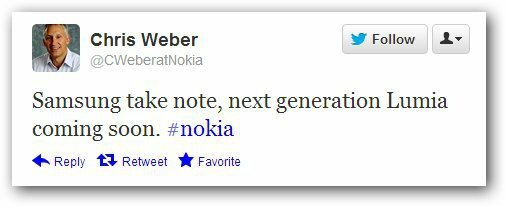Come nascondere il testo fino a quando non viene cliccato in PowerPoint
Presa Della Corrente Ufficio Eroe / / June 03, 2022

Ultimo aggiornamento il

Nascondere il testo in PowerPoint ti consente di rivelare quando avrà il maggiore impatto. Scopri come nascondere il testo fino a quando non viene cliccato in PowerPoint.
Un documento PowerPoint ben preparato può creare o interrompere una presentazione.
Potresti avere alcune informazioni che non vuoi rivelare immediatamente in modo che abbiano un maggiore impatto quando vengono finalmente mostrate. È semplice nascondendo il testo finché non fai clic sulla diapositiva o su una forma specifica.
Ecco come nascondere il testo fino a quando non viene cliccato in PowerPoint.
Come nascondere il testo fino a qualsiasi clic in PowerPoint
Se desideri che il testo appaia quando fai clic in un punto qualsiasi della diapositiva di PowerPoint, è facile e veloce da configurare.
Per nascondere il testo fino a qualsiasi clic in PowerPoint:
- Apri il tuo documento PowerPoint e fai clic su Inserire menù.
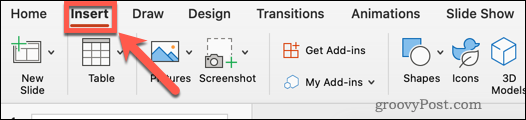
- Clicca su Nuova diapositiva.
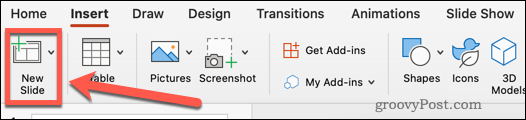
- Selezionare Vuoto o uno degli altri preset.
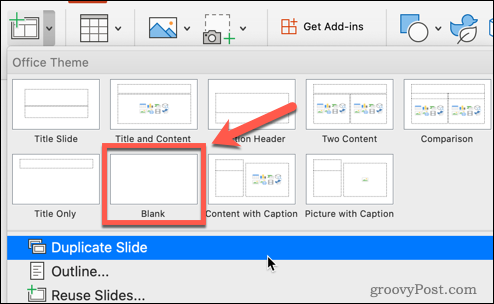
- Ancora nel Inserire menu, fare clic su Casella di testo.

- Trascina una casella di testo sulla diapositiva.
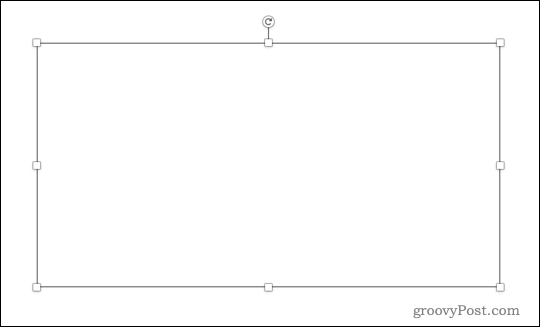
- Fare clic nella casella di testo e inserire il testo. Gli strumenti di testo possono essere trovati sotto il Casa menù.
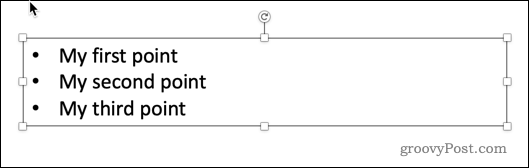
- Evidenzia la prima sezione di testo che vuoi nascondere o tutto il testo se vuoi che tutto appaia in una volta.
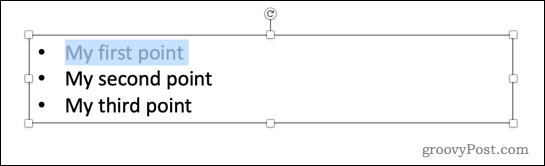
- Clicca sul Animazioni menù.
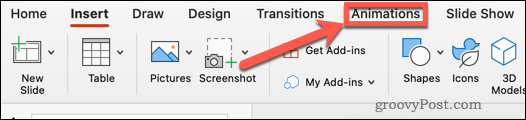
- Clicca su Apparire oppure scegli uno degli altri tipi di animazione.
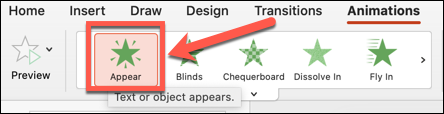
- Vedrai apparire un numero sulla tua diapositiva, che indica l'ordine delle animazioni.
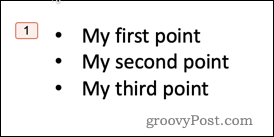
- Ripeti il processo con qualsiasi altro testo che desideri nascondere.
- Esegui la presentazione facendo clic su Presentazione menu e cliccando Gioca dall'inizio. In alternativa, puoi utilizzare la scorciatoia da tastiera F5 su Windows o Cmd+Maiusc+Invio su Mac.

- La tua diapositiva apparirà inizialmente vuota. Ogni volta che ci clicchi sopra, apparirà la sezione successiva di testo nascosto.
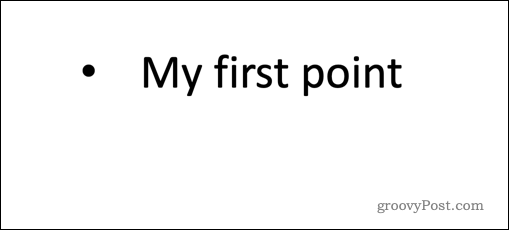
Come nascondere il testo finché non si fa clic su una forma in PowerPoint
Con il metodo sopra, il testo nascosto apparirà sempre nello stesso ordine, indipendentemente da dove fai clic nella diapositiva. Se desideri controllare l'ordine di visualizzazione del testo durante la presentazione, puoi utilizzare i trigger di PowerPoint. Ciò ti consente di far apparire un testo diverso a seconda di dove fai clic.
Per utilizzare i trigger per far apparire il testo nascosto in PowerPoint:
- Apri un documento PowerPoint e fai clic Inserire.
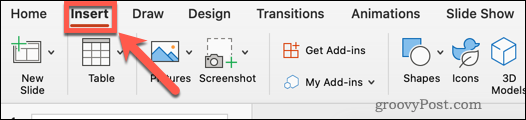
- Clicca su Nuova diapositiva.
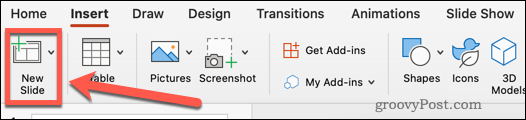
- Clicca su Vuoto o selezionare uno degli altri layout di diapositiva preimpostati.
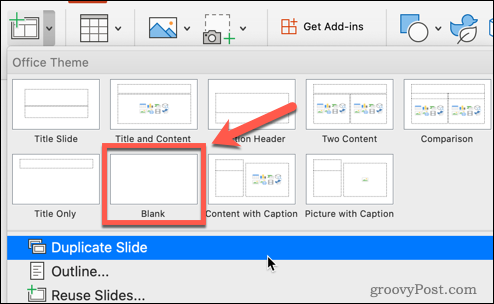
- Nel Inserire menu, fare clic su Casella di testo.

- Trascina una casella di testo.
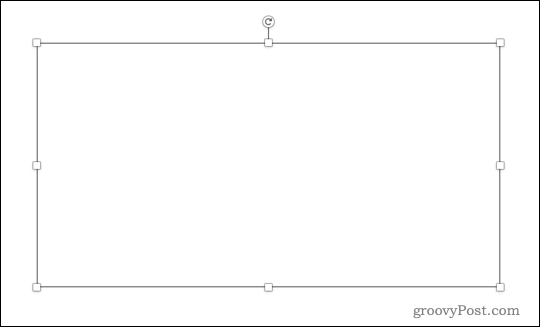
- Fare clic nella casella di testo e inserire il testo.
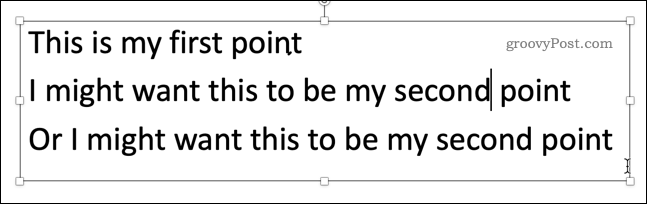
- Nel Inserire menu, fare clic su Forme.
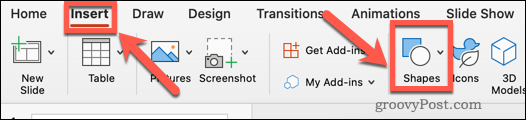
- Seleziona la tua forma.
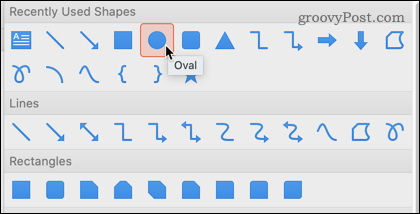
- Trascina la forma e posizionala nella diapositiva.
- Puoi usare CTRL+C e CTRL+V su Windows o Cmd+C e Cmd+V su Mac per copiare e incollare la forma tutte le volte che vuoi.
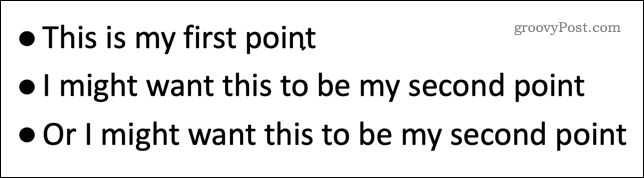
- Evidenzia una delle sezioni di testo che vuoi nascondere.
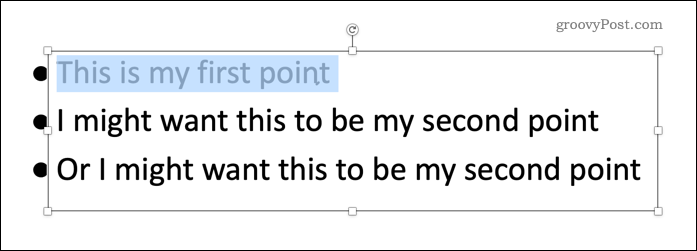
- Clicca su Animazioni.
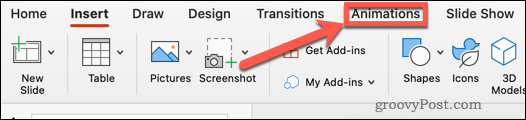
- Clicca su Apparire o seleziona un'animazione diversa.
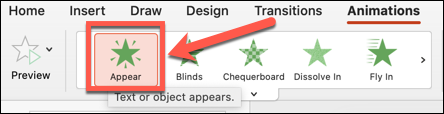
- Nel Animazioni menu, fare clic su Grilletto.
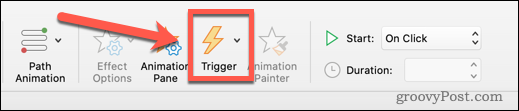
- Passa il mouse sopra Al clic di e seleziona il nome della forma su cui vuoi fare clic per far apparire il testo.
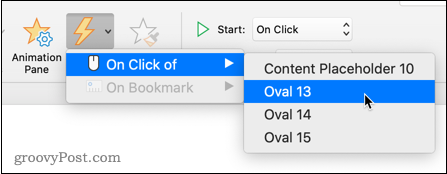
- Accanto a questa forma apparirà un simbolo di un fulmine a indicare che si tratta di un trigger di animazione.
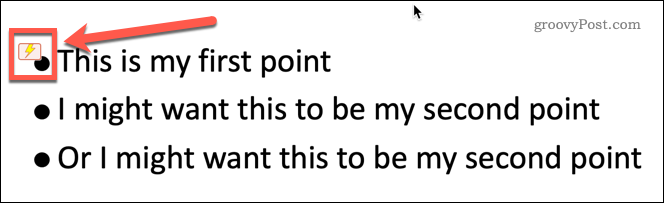
- Ripeti i passaggi da 11 a 16 con qualsiasi altra sezione di testo che desideri nascondere.
- Avvia la presentazione facendo clic su Presentazione menu e cliccando Gioca dall'inizio.
- Quando la diapositiva viene visualizzata per la prima volta, saranno visibili solo le forme.
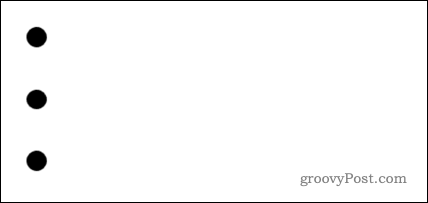
- Fare clic su una delle forme per far apparire il testo associato. L'ordine in cui fai clic sulle forme è l'ordine in cui apparirà il testo.
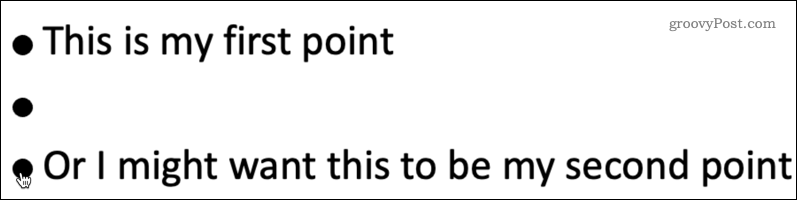
- Fai attenzione a non fare clic in altre parti della diapositiva, poiché ciò farà sì che la presentazione si sposti alla diapositiva successiva.
Sfrutta la potenza di PowerPoint
Sapere come nascondere il testo fino a quando non viene cliccato in PowerPoint è solo una delle tante cose che è possibile fare per rendere le tue presentazioni PowerPoint più impressionanti.
Apprendimento come utilizzare le transizioni diapositive in PowerPoint può rendere le tue presentazioni più accattivanti, a patto di non esagerare! Puoi anche aggiungi video a un PowerPoint per dargli più impatto visivo.
Una volta creato, puoi farlo trasmetti il tuo PowerPoint online, ideale per le presentazioni remote.
Come trovare il codice Product Key di Windows 11
Se è necessario trasferire il codice Product Key di Windows 11 o semplicemente per eseguire un'installazione pulita del sistema operativo,...
Come cancellare la cache di Google Chrome, i cookie e la cronologia di navigazione
Chrome fa un ottimo lavoro nel memorizzare la cronologia di navigazione, la cache e i cookie per ottimizzare le prestazioni del browser online. Ecco come...
Abbinamento dei prezzi in negozio: come ottenere i prezzi online durante gli acquisti nel negozio
Acquistare in negozio non significa dover pagare prezzi più alti. Grazie alle garanzie di abbinamento dei prezzi, puoi ottenere sconti online mentre fai acquisti a...
Come regalare un abbonamento Disney Plus con una carta regalo digitale
Se ti sei divertito con Disney Plus e vuoi condividerlo con altri, ecco come acquistare un abbonamento Disney+ Gift per...